先日書いた記事に下記コメントをいただきました。
複数の「グループ」の表示/非表示をリボンからではなく、アドインのユーザフォームのコントロール(チェックボックス等)から行う方法をご教示下さい。これによりExcelクローズ時の状態をファイル等に保存しておいて次回のExcel起動時のデフォルトにしたいと思っています。
シートに設定値を保存するのは現在のアプリに実装ずみなのでOKです。
問題はユーザフォーム上のチェックボックスによってトグルで特定のグループの表示/非表示を動的に切り替えたいです。そのときのInvalidateControl周りの記述方法が分かりません。UIのonLoadでPublic変数のリボンをセットしたあとに、チェックボックスの記述はどうなるのでしょうか?お手数ですがご教示頂けますと幸いです
グループの表示・非表示をユーザーフォーム上のチェックボックスで切り替え、その表示状態をどこかに記録しておきたい、というものです。
この場合、使用するのはもちろん、group要素のgetVisible属性です。
問題なのは、表示・非表示を設定するコールバック関数の第二引数をどうやって設定するかですが、今回はシートに設定値を保存するということなので、下記のように設定保存用のシートから読み取ることにします。
下準備
設定保存用のシート(シート名:設定)を作成し、下図のようにセルB1~B3(3つのグループの表示状態を制御するとして)にグループの表示状態の初期値を入力します。
リボンXML
<?xml version="1.0" encoding="utf-8"?>
<customUI onLoad="rbnSample_onLoad" xmlns="http://schemas.microsoft.com/office/2006/01/customui">
<ribbon>
<tabs>
<tab id="tabSample" label="Sample Tab">
<group id="grpSample1" label="Group 1" getVisible="grpSample_getVisible">
<button id="btnDummy1" label="Button 1" imageMso="HappyFace" size="large" />
<button id="btnDummy2" label="Button 2" imageMso="HappyFace" size="large" />
<button id="btnDummy3" label="Button 3" imageMso="HappyFace" size="large" />
<button id="btnDummy4" label="Button 4" imageMso="HappyFace" size="large" />
</group>
<group id="grpSample2" label="Group 2" getVisible="grpSample_getVisible">
<button id="btnDummy5" label="Button 1" imageMso="SadFace" size="large" />
<button id="btnDummy6" label="Button 2" imageMso="SadFace" size="large" />
<button id="btnDummy7" label="Button 3" imageMso="SadFace" size="large" />
<button id="btnDummy8" label="Button 4" imageMso="SadFace" size="large" />
</group>
<group id="grpSample3" label="Group 3" getVisible="grpSample_getVisible">
<button id="btnDummy9" label="Button 1" imageMso="HappyFace" size="large" />
<button id="btnDummy10" label="Button 2" imageMso="HappyFace" size="large" />
<button id="btnDummy11" label="Button 3" imageMso="HappyFace" size="large" />
<button id="btnDummy12" label="Button 4" imageMso="HappyFace" size="large" />
</group>
<group id="grpSample4" label="Group 4">
<button id="btnSample" label="フォーム表示" imageMso="HappyFace" size="large" onAction="btnSample_onAction" />
</group>
</tab>
</tabs>
</ribbon>
</customUI>
標準モジュール
'標準モジュール
Option Explicit
Public myRibbon As Office.IRibbonUI
Public Sub rbnSample_onLoad(ribbon As IRibbonUI)
Set myRibbon = ribbon
End Sub
Public Sub grpSample_getVisible(control As IRibbonControl, ByRef returnedVal)
Dim sh As Excel.Worksheet
Set sh = ThisWorkbook.Worksheets("設定")
Select Case control.ID
Case "grpSample1": returnedVal = sh.Range("B1").Value
Case "grpSample2": returnedVal = sh.Range("B2").Value
Case "grpSample3": returnedVal = sh.Range("B3").Value
End Select
End Sub
Public Sub btnSample_onAction(control As IRibbonControl)
UserForm1.Show False
End Sub
ユーザーフォーム(UserForm1)
'UserForm
Option Explicit
Private configSheet As Excel.Worksheet
Private Sub CheckBox1_Change()
configSheet.Range("B1").Value = Me.CheckBox1.Value
myRibbon.InvalidateControl "grpSample1"
End Sub
Private Sub CheckBox2_Change()
configSheet.Range("B2").Value = Me.CheckBox2.Value
myRibbon.InvalidateControl "grpSample2"
End Sub
Private Sub CheckBox3_Change()
configSheet.Range("B3").Value = Me.CheckBox3.Value
myRibbon.InvalidateControl "grpSample3"
End Sub
Private Sub UserForm_Initialize()
Set configSheet = ThisWorkbook.Worksheets("設定")
Me.CheckBox1.Value = configSheet.Range("B1").Value
Me.CheckBox2.Value = configSheet.Range("B2").Value
Me.CheckBox3.Value = configSheet.Range("B3").Value
End Sub
ポイントは下記4点です。
- IRibbonUIオブジェクトの変数(myRibbon)をPublicにする。
- getVisible属性のコールバックを一つにまとめる場合は、第一引数であるIRibbonControlオブジェクトのIDプロパティで処理を分ける。
- group要素の表示状態を、設定用のシートから読み取るようにする。
- チェックボックスのイベントで、チェックボックスの値を設定用シートの値と連動させ、InvalidateControlメソッドによって表示・非表示を切り替える。
今回は簡単なサンプルなので処理が冗長なままですが、下記thom氏のブログ記事のような方法を使えば、よりシンプルに設定用シートから値を読み出せるようになります。
また、制御したい要素が多い場合には、クラスを利用して処理をまとめた方がコードもすっきりするでしょう。


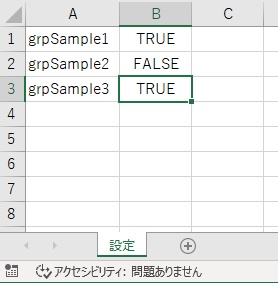
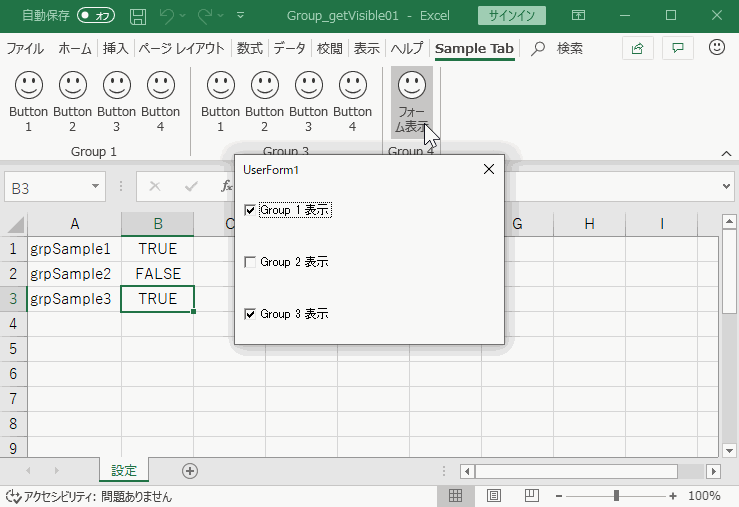




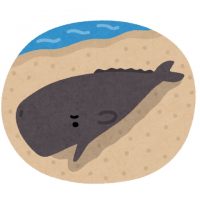

















きぬあさ様
早速やってみました。
無事にやりたいことができました。
ユーザフォームのチェックボックスの変化をリアルタイムにリボンに反映させるには
ユーザフォームのShowModal=FalseにしたらOKになりました。
ありがとうございます♪
またよろしくお願い致します。